教你设置AutoCAD三维透视投影栅格辅线颜色
AutoCAD三维透视投影怎么设置栅格辅线颜色?AutoCAD作为一款专业化图纸设计工具,其功能强悍,能够帮助用户轻松进行二维绘图、详细绘制、设计文档和基本三维设计等操作。当我们使用AutoCAD绘制图纸的时候,经常需要修改图纸中某个对象的颜色,这该怎么修改呢?下面我们就来看看修改三维透视投影栅格辅线颜色的方法,需要的小伙伴快来看看吧!
方法步骤:
1、一开始运行电脑打开AUTOCAD软件,如图所示;

2、进入AUTOCAD后点击工具再选择选项按钮,如图所示;

3、进入选项我们下一步点击图示的显示选项,如图所示;
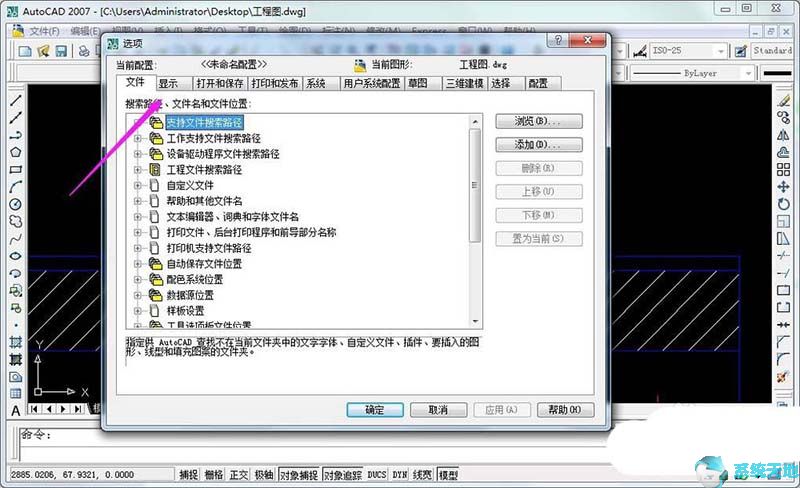
4、在显示选项中点击颜色选项,如图所示;
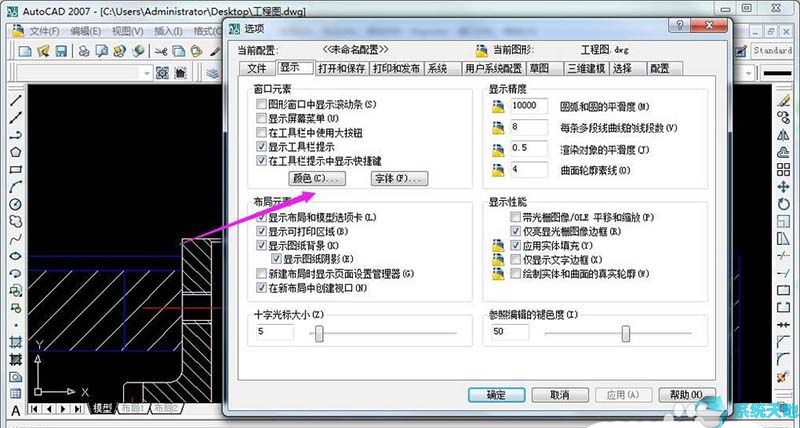
5、我们接着在背景选项下点击三维透视投影,如图所示;

6、接着我们在背景选项下点击栅格辅线选项,如图所示;

7、最后选择好栅格辅线的颜色再点击应用并关按钮就完成设置了,如图所示;

以上就是小编和大家分享的AutoCAD三维透视投影怎么设置栅格辅线颜色的具体方法了,感兴趣用户可以跟着以上步骤试一试,希望以上教程可以帮到大家,关注系统天地精彩资讯教程不间断。











 苏公网安备32032202000432
苏公网安备32032202000432